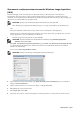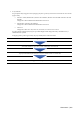User manual
Windows Server® 2008 R2
1
Kliknij Start Panel sterowania.
2 Wybierz Konta użytkowników.
3 Kliknij Konta użytkowników.
4 Kliknij Utwórz hasło dla swojego konta i dodaj hasło dla swojego konta użytkownika.
Mac OS X 10.6, OS X 10.7, OS X 10.8, OS X 10.9 i OS X10.10
1
Kliknij System Preferences Users & Groups (Accounts w przypadku Mac OS X 10.6).
2 Wybierz Change Password.
3 Wprowadź hasło dla swojego konta użytkownika w polu New password.
4 Wprowadź ponownie hasło w polu Verify.
Po potwierdzeniu nazwy użytkownika i hasła przejdź do etapu „Tworzenie folderu do przechowywania dokumentu“
na stronie 207.
Z użyciem FTP
Funkcja Scan To Network Folder wymaga nazwy użytkownika i hasła. W sprawie nazwy użytkownika i hasła
skontaktuj się z administratorem swojego systemu.
Tworzenie folderu do przechowywania dokumentu
Z użyciem SMB
Udostępnij folder do przechowywania zeskanowanego dokumentu, stosując poniższą procedurę.
W systemie Vista®, Windows® 7, Windows® 8, Windows® 8.1, Windows Server® 2008, Windows Server® 2008 R2,
Windows Server® 2012 i Windows Server® 2012 R2
1
Utwórz folder w żądanym katalogu na swoim komputerze (przykładowa nazwa folderu: MyShare).
2 Prawym przyciskiem kliknij folder, a następnie wybierz Właściwości.
Skanowanie | 207